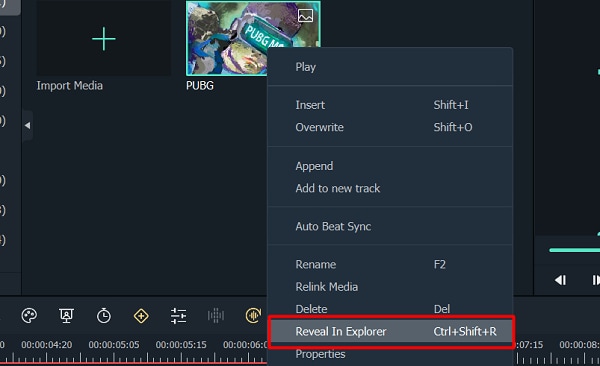在你的 YouTube 影片中加入 PUBG 蒙太奇縮略圖,可將你的觀看次數提高 90% 之多。從本質上講,它是你的觀眾在你的蒙太奇影片中首先看到的東西。縮略圖是讓其他玩家點擊並觀看你的 PUBG 蒙太奇影片的完美方式。因此,你必須製作令人印象深刻的縮略圖,以吸引觀眾觀看你的 PUBG 蒙太奇影片。
這篇部落格貼文將討論 PUBG 如何流行起來,並列出了 PUBG 蒙太奇影片的一些最佳縮略圖。
PUBG 有多流行?
PUBG,之前被稱為《絕地求生》,是一款線上玩家對戰(PvP)射擊遊戲,允許最多 100 名玩家在大逃殺中相互廝殺。
“大逃殺”是一種大規模 LMS(最後生還者死亡競賽),其中每一位玩家為成為最後的生還者而戰鬥。PUBG Studios 是這款線上多人大逃殺遊戲的開發商和發行商,它是 Krafton 的子公司。
在該遊戲中,玩家可以單人、雙人或以最多四人的團隊參賽。最後活著的團隊或個人就是贏家。每場比賽開始時,玩家從飛機上跳傘到該遊戲的八張地圖之一。
自 2017 年發布以來,PUBG 已成為 Steam 上最受歡迎的視訊遊戲之一,每月記錄的同時在線玩家最多超過 50 萬。它的歷史高峰出現在 2018 年 1 月,當時有 324 萬玩家同時在線。
在該遊戲發布之後,短時間內就獲得了一大批忠實的粉絲,其中大部分玩家都是年輕人。截至 2020 年 7 月,PUBG 的累計銷量已達到 7000 萬。該遊戲在“遊戲大獎”中獲得了“ 2017 年最佳多人遊戲”獎項。
2018 年發布的 iOS 和 Android 移動版也可以免費玩。還有什麼?其移動版在 2018 年 “遊戲大獎”中獲得了“最佳移動遊戲”提名。PUBG 在年輕人中也很受歡迎,因為它允許玩家在行動前與觀眾互動。
此外,許多年輕人喜歡 PUBG,因為它具有令人痴迷的遊戲玩法,迫使他們快速思考和行動。玩家做出的每一個決定都會對遊戲結果和他們的生存機會產生巨大影響。
玩家必須設定優先次序並搜刮資源。在被其他想要殺死他們的玩家包圍時,他們還必須掌握平衡隱蔽性和進攻性的藝術。
20 個最佳無版權 PUBG 蒙太奇縮略圖
縮略圖可以受版權保護。這就是為什麼你應該為 PUBG 蒙太奇影片使用無版權縮略圖,以確保它 100% 合法和避免侵犯版權。說完了這些,下面將介紹 20 個最好的無版權 PUBG 蒙太奇縮略圖。
帶有文字的 PUBG 蒙太奇縮略圖
1) “只有 MK24”蒙太奇縮略圖
顧名思義,這張 PUBG 蒙太奇縮略圖展示了 MK24,這是一種手動栓式步槍武器。它是《絕地求生》中最好的狙擊步槍之一。

2) “新的 Livik 地圖”蒙太奇縮略圖
除了搭配銷售活動和新地圖,玩家應該期待 Livik 獨有的箱子,其中包含五種不同武器的升級:M24、MK12、P90、M416 和 AKM。

3) “我總是喜歡玩火”
這張 PUBG 蒙太奇縮略圖顯示了玩家正在躲避子彈,以在找到掩護之前避免被爆頭。他們也向敵人還擊。

4) “終極甩槍”PUBG 蒙太奇縮略圖
這張縮略圖展示了遊戲人物無瞄準鏡甩槍。他們僅使用十字準心瞄準敵人並射擊。這種甩槍風格允許玩家快速切換目標和本能反應。

5) “令人難以置信的技術組合”
“令人難以置信的技術組合”縮略圖鼓勵玩家點擊蒙太奇影片來提高他們的技術。它展示了玩家如何使用 M24 爆頭來消滅對手。

主題或文字周圍帶有輪廓的 PUBG 蒙太奇縮略圖
6) “制勝 LIVEK” 蒙太奇縮略圖
這張縮略圖顯示玩家相對輕鬆地戰勝了敵人。OP 表示“戰勝”,它用於描述遊戲中的特定能力、槍支或任何其它強大的元素。
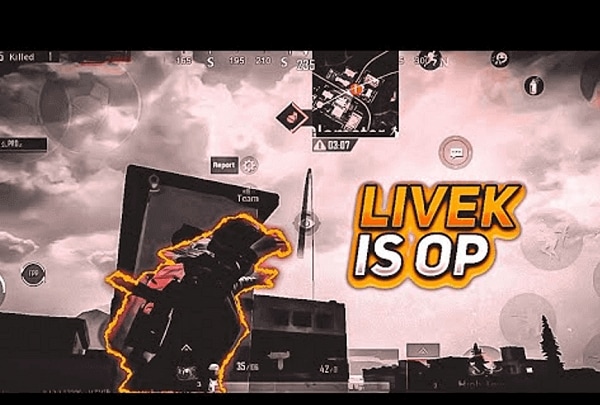
7) “地震”縮略圖
這張縮略圖顯示了 PUBG 移動版上的地震或螢幕抖動本能反應。玩家使用螢幕抖動來精確瞄準。

8) “遊戲感”縮略圖
這張縮略圖鼓勵觀眾點擊該蒙太奇影片並獲得一些專業提示和技巧,從而提高他們的遊戲感。遊戲感是玩家移動的速度和在戰鬥中尋找更快和更有效地消滅敵人的方法。

9) “OnePlus 8 創造傳奇” 蒙太奇縮略圖
在這張縮略圖中,OnePlus 8 移動設備的用戶被邀請點擊和觀看該影片,並且擁有驚人的 PUBG 90 fps 的觀看體驗。智慧型手機改善了玩家的遊戲玩法。

10) “沒有你”縮略圖
這張 PUBG 蒙太奇縮略圖顯示玩家角色手持狙擊步槍從遠處瞄準敵人,以避免對抗。
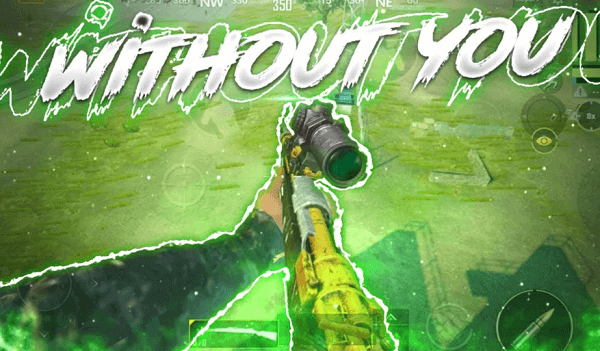
沒有文字的 PUBG 蒙太奇縮略圖
11) “女玩家角色”縮略圖
這張縮略圖沒有文字,而是顯示了一個右手拿著破片手榴彈的女性角色。因為很多玩家喜歡在 PUBG 中選擇女性角色,所以這張縮略圖能獲得更多的點擊,也意味著更多的觀看次數。

12) “太空服”縮略圖
在這張縮略圖中,可以看到玩家角色穿著太空服和太空頭盔。他拿著一把藍色的 M16 步槍。

13) “夜間模式” PUBG 縮略圖
在這張縮略圖中,玩家角色戴著一副夜視鏡。玩家可以在“夜間模式”遊戲中使用這些夜視鏡。

14) “拿著手槍的女人”蒙太奇縮略圖
這張縮略圖中的女人左手拿著一把手槍。當你的主武器彈匣中的彈藥用完時,你可以使用這把手槍。

15) “下跪”蒙太奇縮略圖
這張縮略圖顯示玩家角色鞠躬和下跪。他們戴著亞洲人的錐形帽,手中沒有任何武器,表明他們已經投降了。
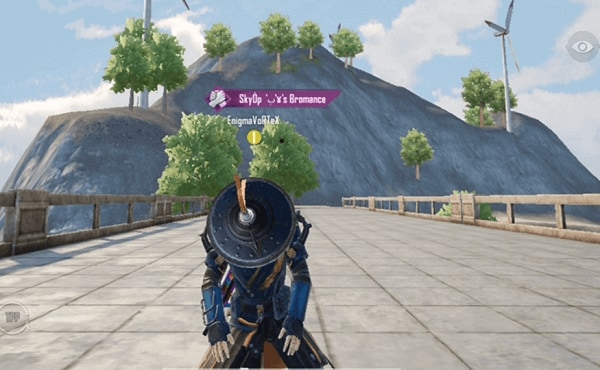
具有白色背景的蒙太奇縮略圖
16) “揮拳”縮略圖
這張蒙太奇縮略圖中的玩家角色正在揮拳。她戴著面罩,肩上扛著她的步槍。

17) “投降表情”蒙太奇縮略圖
作為 PUBG Mobile Lite 中最古老的表情之一,這張縮略圖顯示玩家角色舉起雙手,做出投降的舉動。她的肩上有一隻獵鷹。

18) “高舉步槍”縮略圖
這張 PUBG 縮略圖顯示了角色高舉着步槍。步槍的槍托被緊緊地夾在肘部和軀幹之間。

19) “憤怒表情”縮略圖
在這張蒙太奇縮略圖中,玩家角色生氣得發抖。

20) “跳舞表情”蒙太奇縮略圖
這張縮略圖顯示了玩家角色正在跳舞,好像她在慶祝。主題周圍有輪廓。

使用 Filmora 製作你自己的 PUBG 縮略圖
Filmora 是一款流行的影片編輯工具,它允許你製作令人印象深刻的縮略圖,從而吸引人們點擊和觀看你的 PUBG 蒙太奇影片。該軟體使用簡單,並且擁有大量可用於製作縮略圖的編輯工具。
Filmora 允許你選擇適合 YouTube 縮略圖的影片解析度(1980 x 1080 或 16:9 縱橫比)。它還可以幫助你製作針對移動設備優化的縮略圖,這意味著更多使用移動設備的人將觀看你的 PUBG 蒙太奇影片。
考慮到這一點,讓我們看看如何使用 Filmora 製作色彩鮮豔、大膽並且引人注目的 PUBG 縮略圖。
第 1 步啟動 Filmora
啟動 Filmora 並點擊“新專案”選項。
第 2 步導入媒體檔案
將帶有 PUBG 圖像的檔案拖放到 Fimora 的媒體庫中。將圖像從媒體庫拖動到時間線。
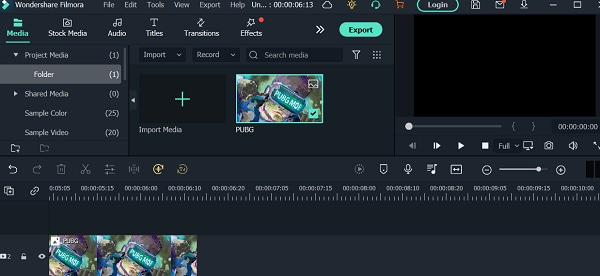
第 3 步剪裁和縮放
右鍵點擊時間線上的圖像並選擇“影片”,然後選擇“剪裁和縮放”選項。使用“剪裁”工具剪掉圖像的角,並確保你的注意力在中間。
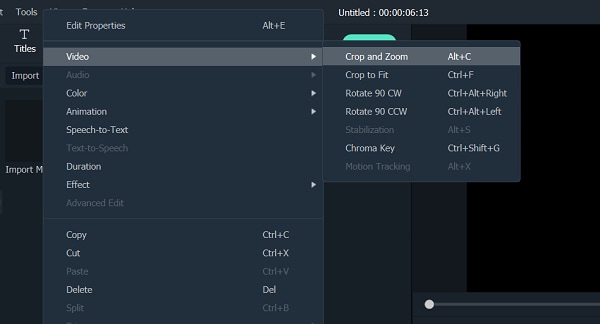

第 4 步添加特效
在你剪裁圖像之後,點擊“確定”按鈕以保存更改。接下來,轉到“特效”選項卡並在右側選單中選擇“濾鏡”。Filmora 擁有大量的濾鏡,可以增強你的 PUBG 蒙太奇縮略圖的情緒、感覺和觀感。
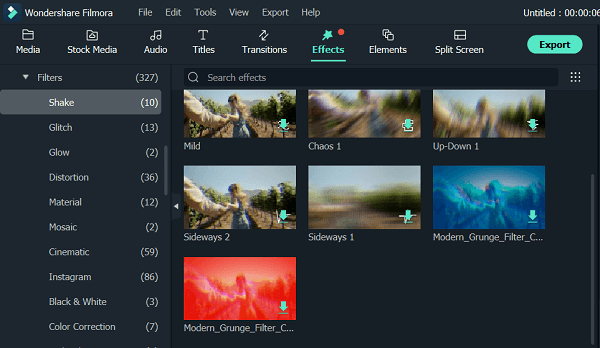
第 5 步自定義你的縮略圖
選擇你喜歡的濾鏡特效,然後將其拖放到時間線中縮略圖的頂部。
如果要向你的縮略圖添加文字,請轉到“標題”選項卡。你會看到大量內置的標題預設。選擇你想要的標題包並將其拖放到時間線中的縮略圖上。你可以右鍵點擊標題並選擇“應用”,以將該特效添加到時間線。
將標題移動到你希望它出現在縮略圖上的位置,然後相應地調整你的文字,以適合你的蒙太奇影片。你可以更改字體大小、顏色和样式。Filmora 允許你安裝字體。請記住,較大的文字在移動設備上會很顯眼。你還可以為你的文字添加邊框或陰影,以使其更加醒目。
第 6 步導出
在你對編輯感到滿意之後,點擊預覽螢幕下方的快照按鈕(相機圖標)。Filmora 會將你的 PUBG 蒙太奇縮略圖保存在默認目錄中,並將其導入媒體庫。
你可以右鍵點擊媒體庫中的縮略圖,然後選擇資源管理器中的顯示,以查找它的保存位置。